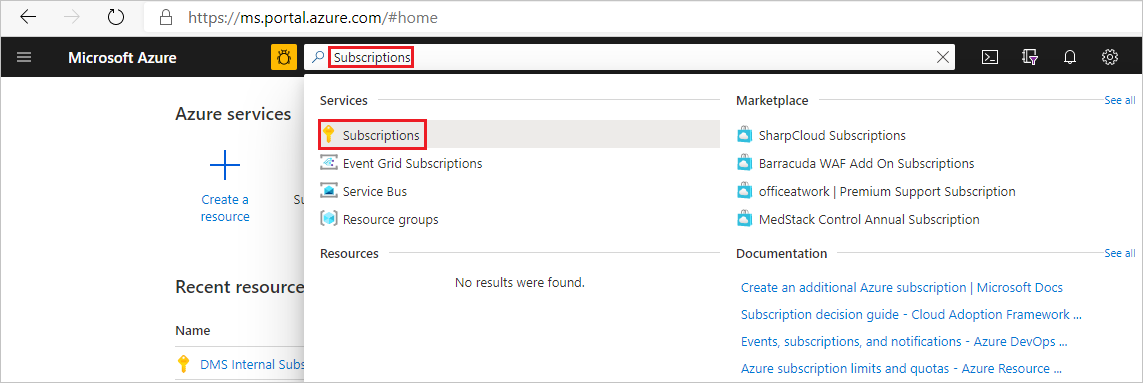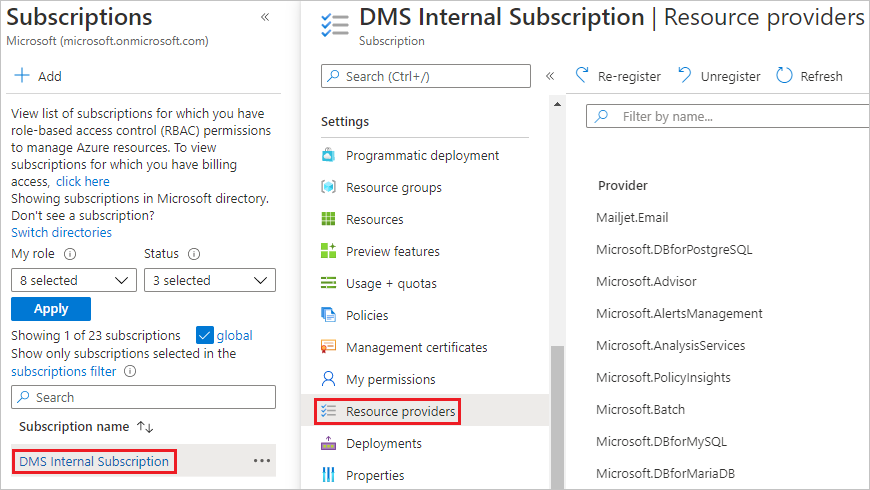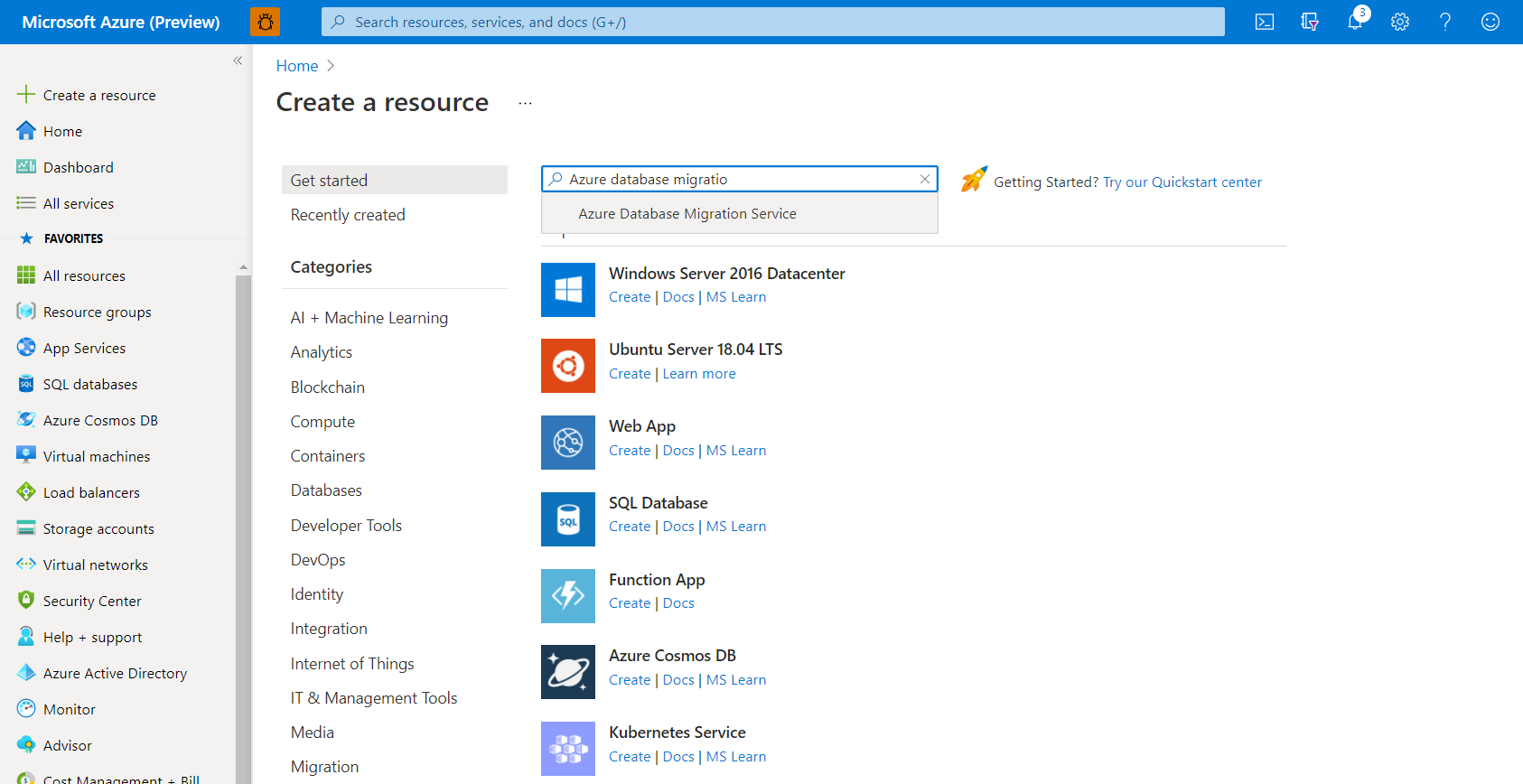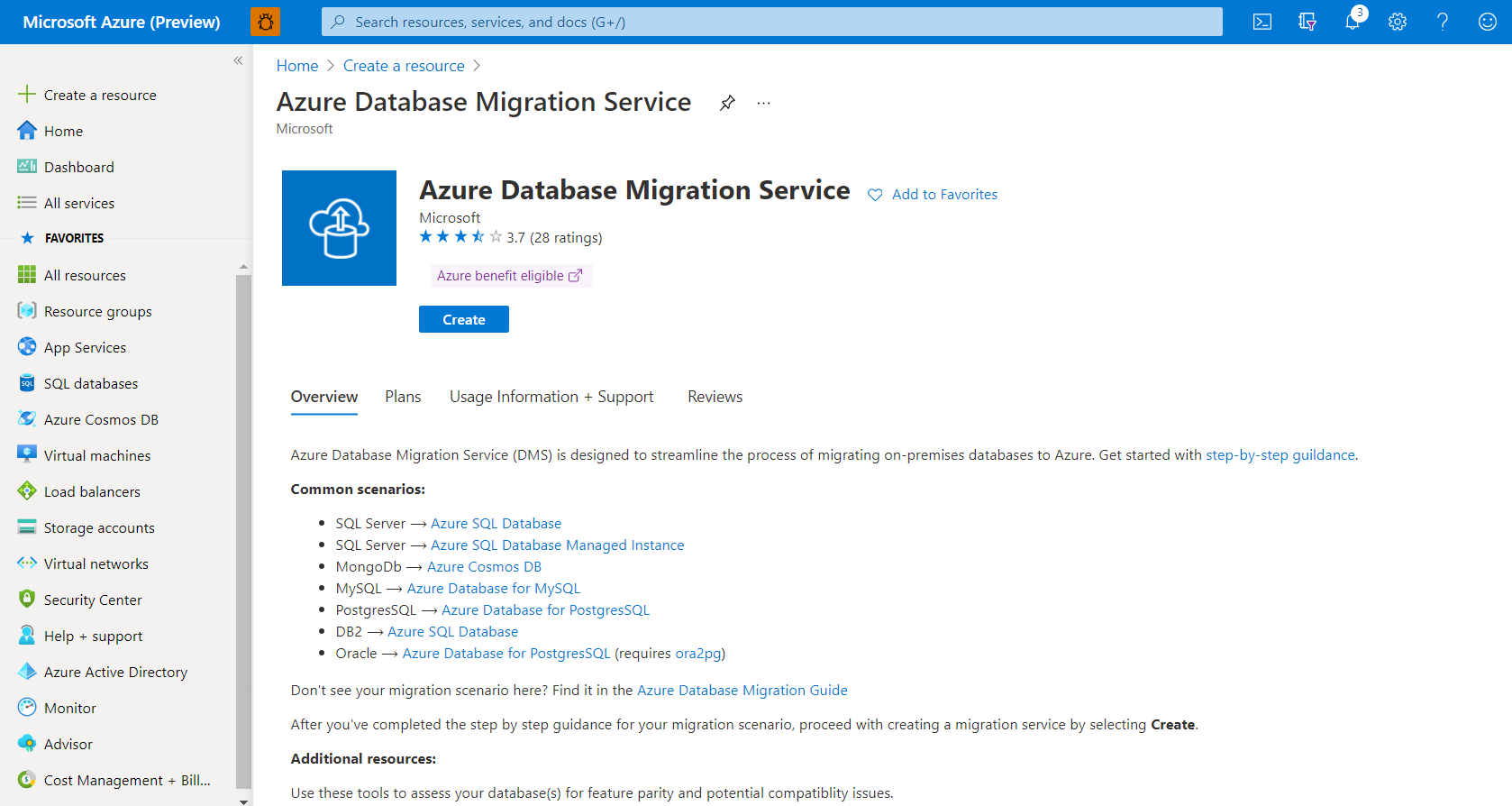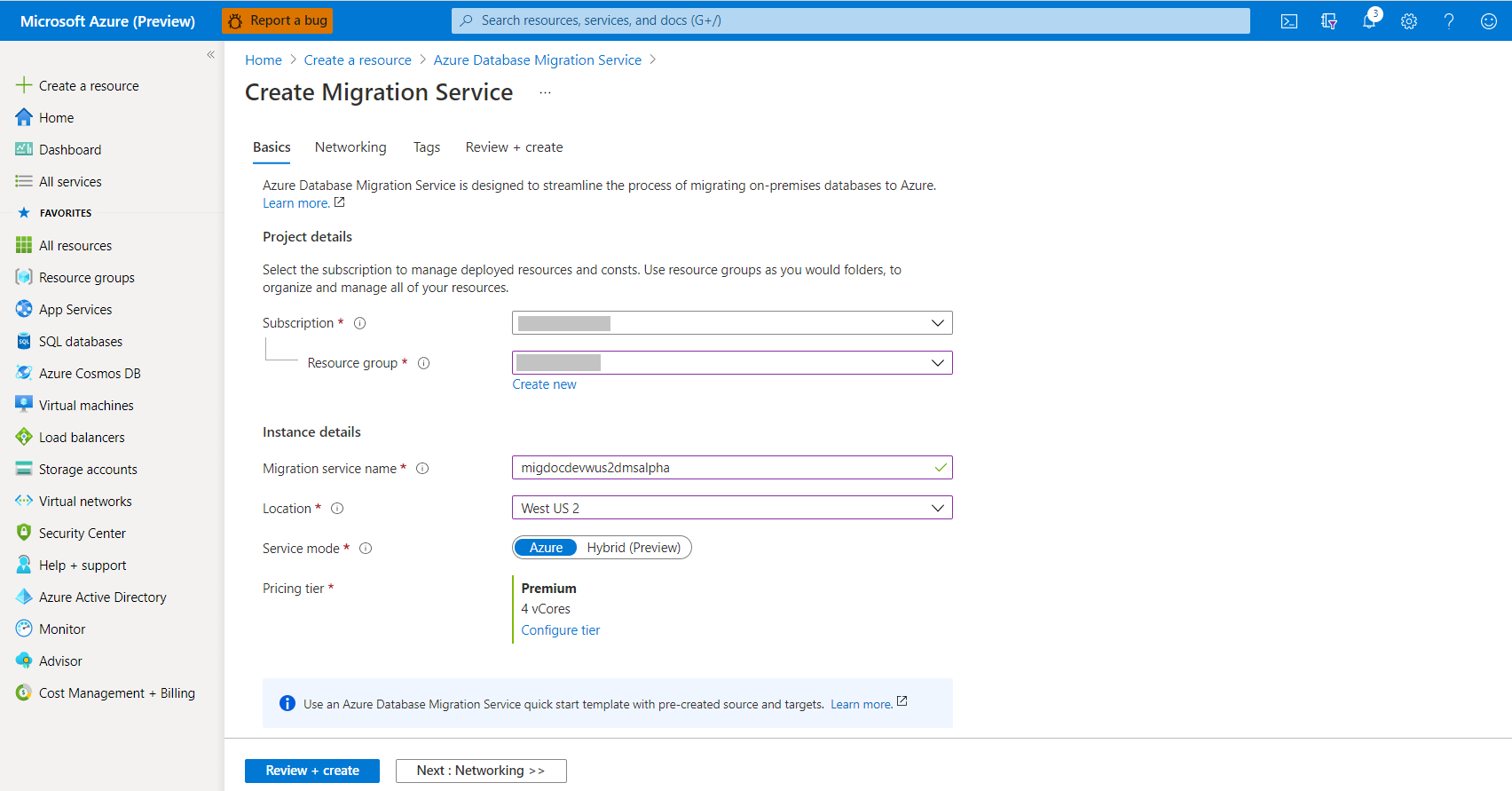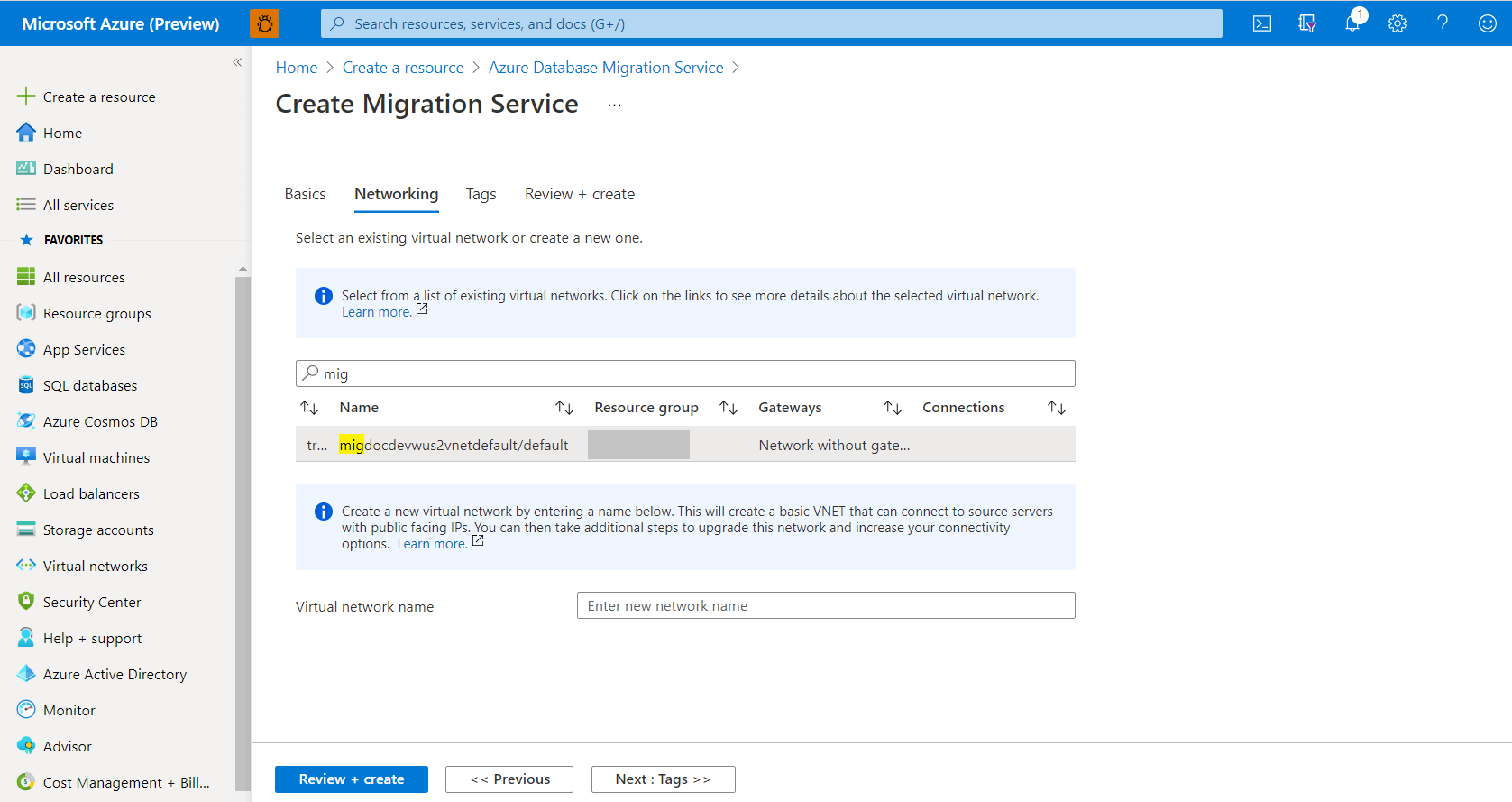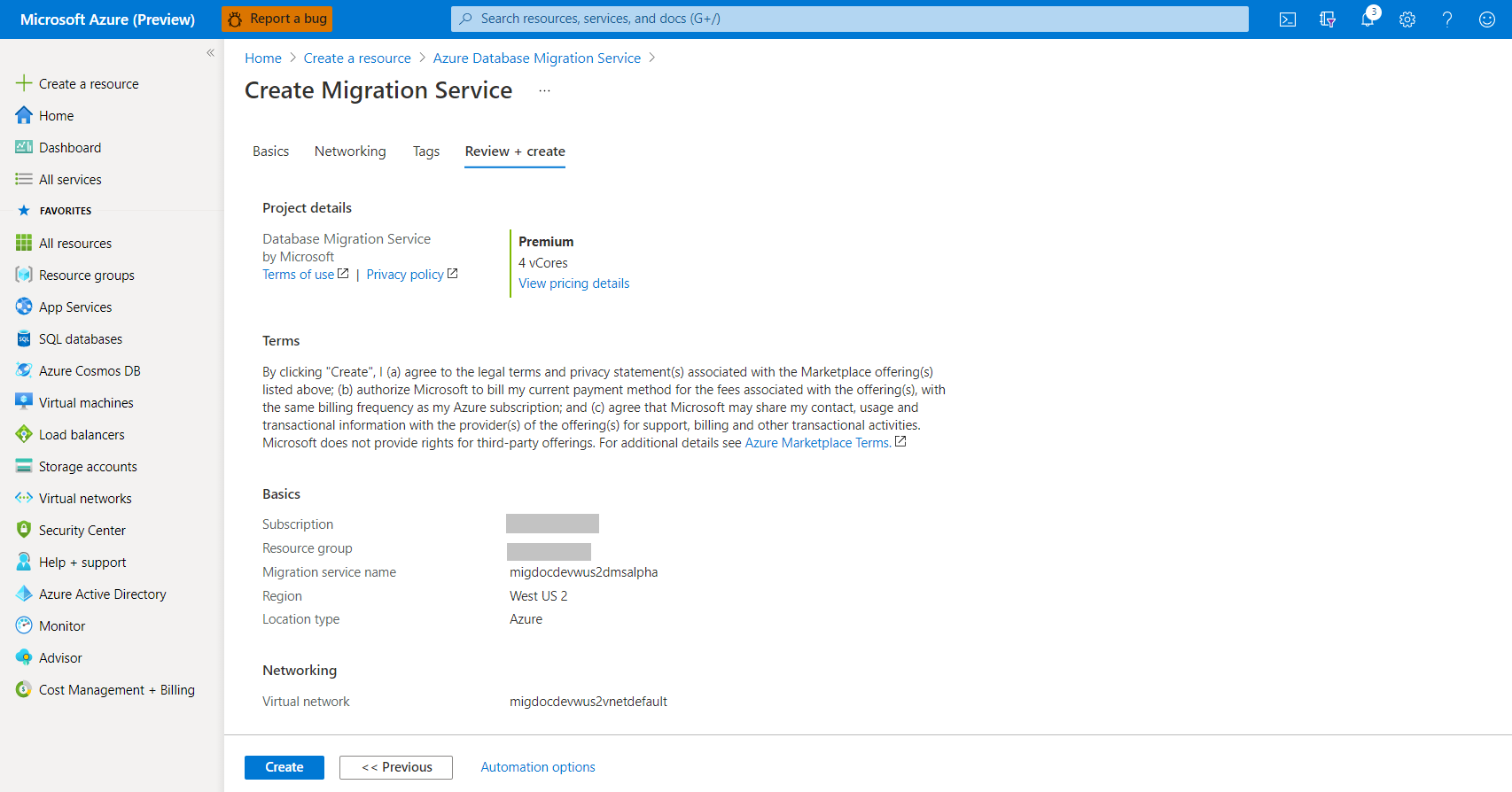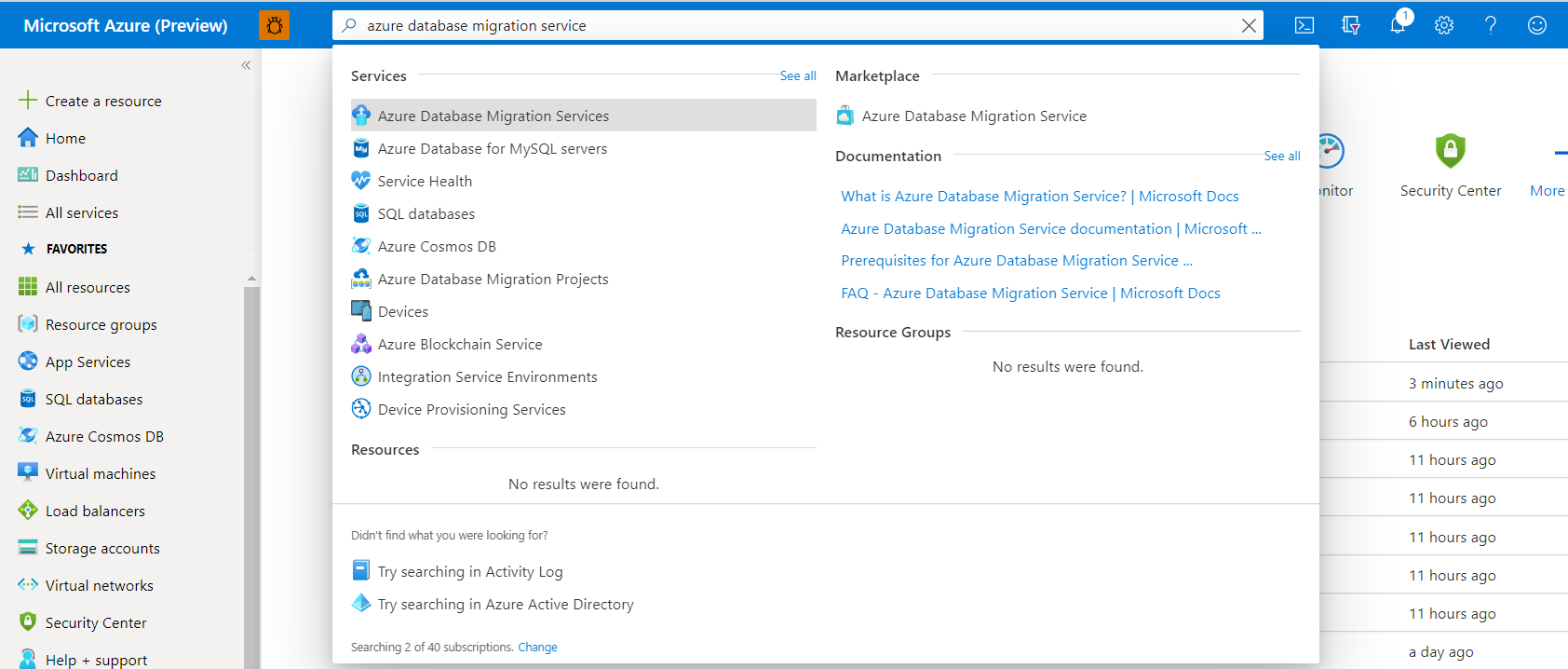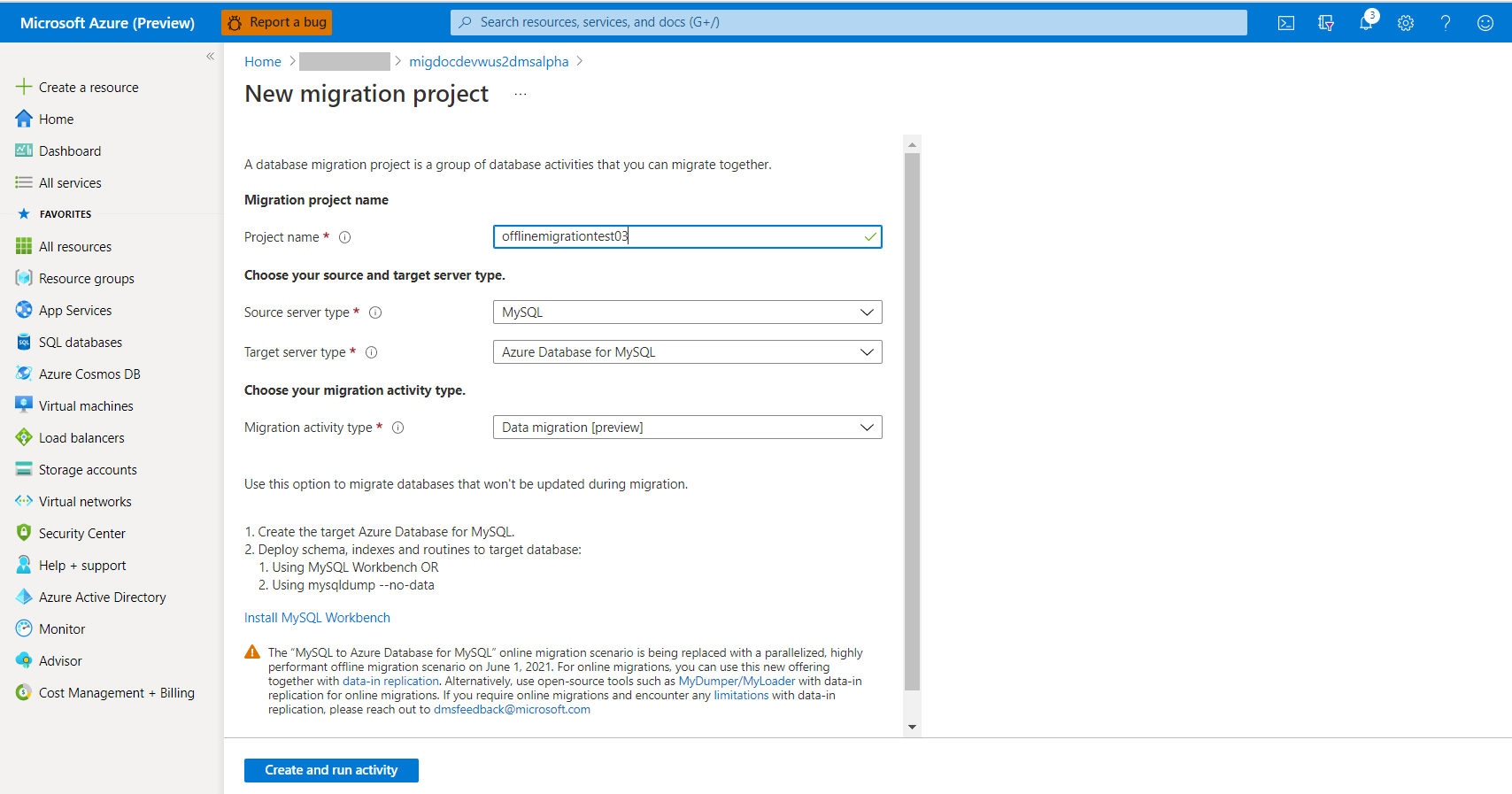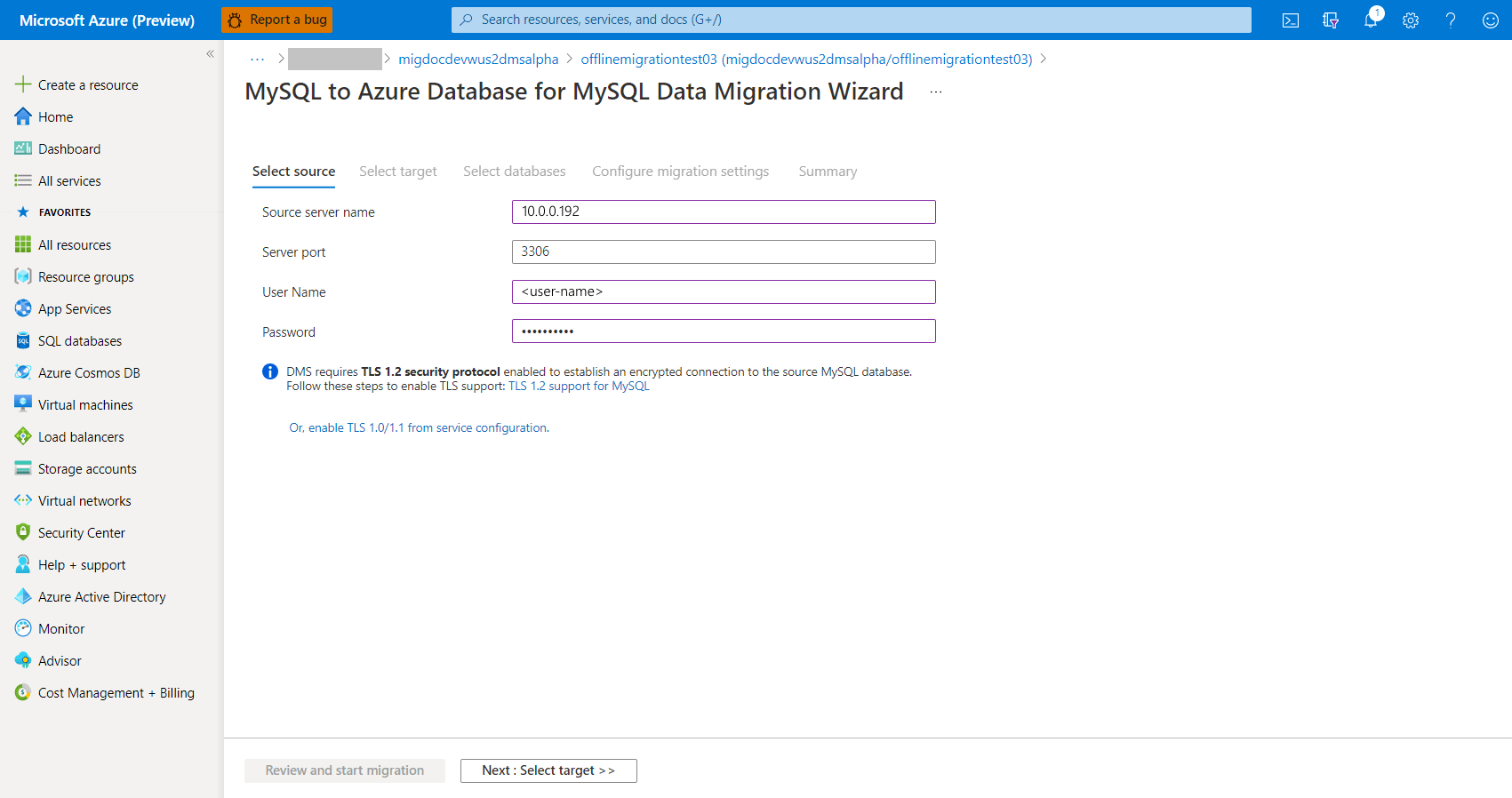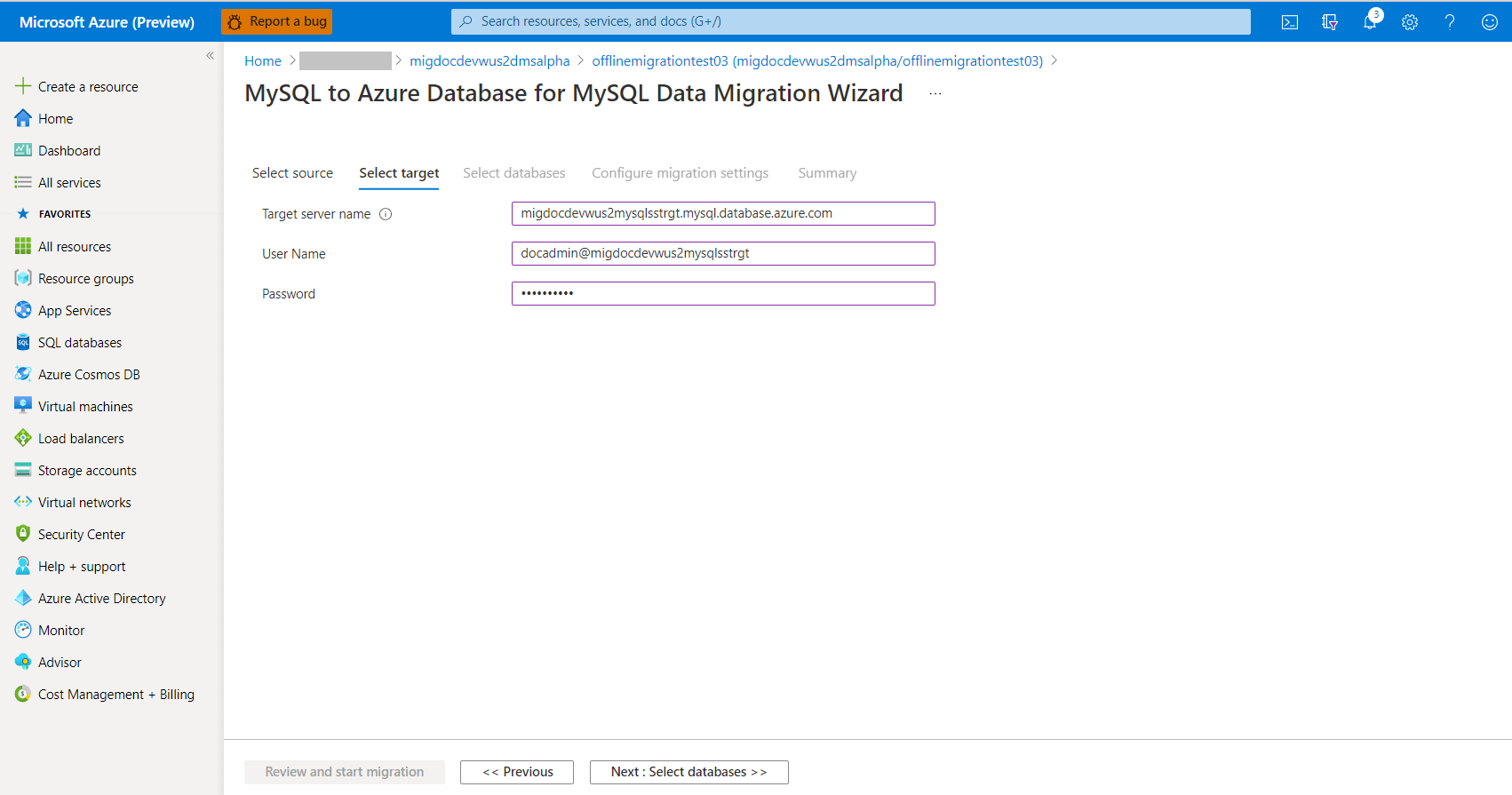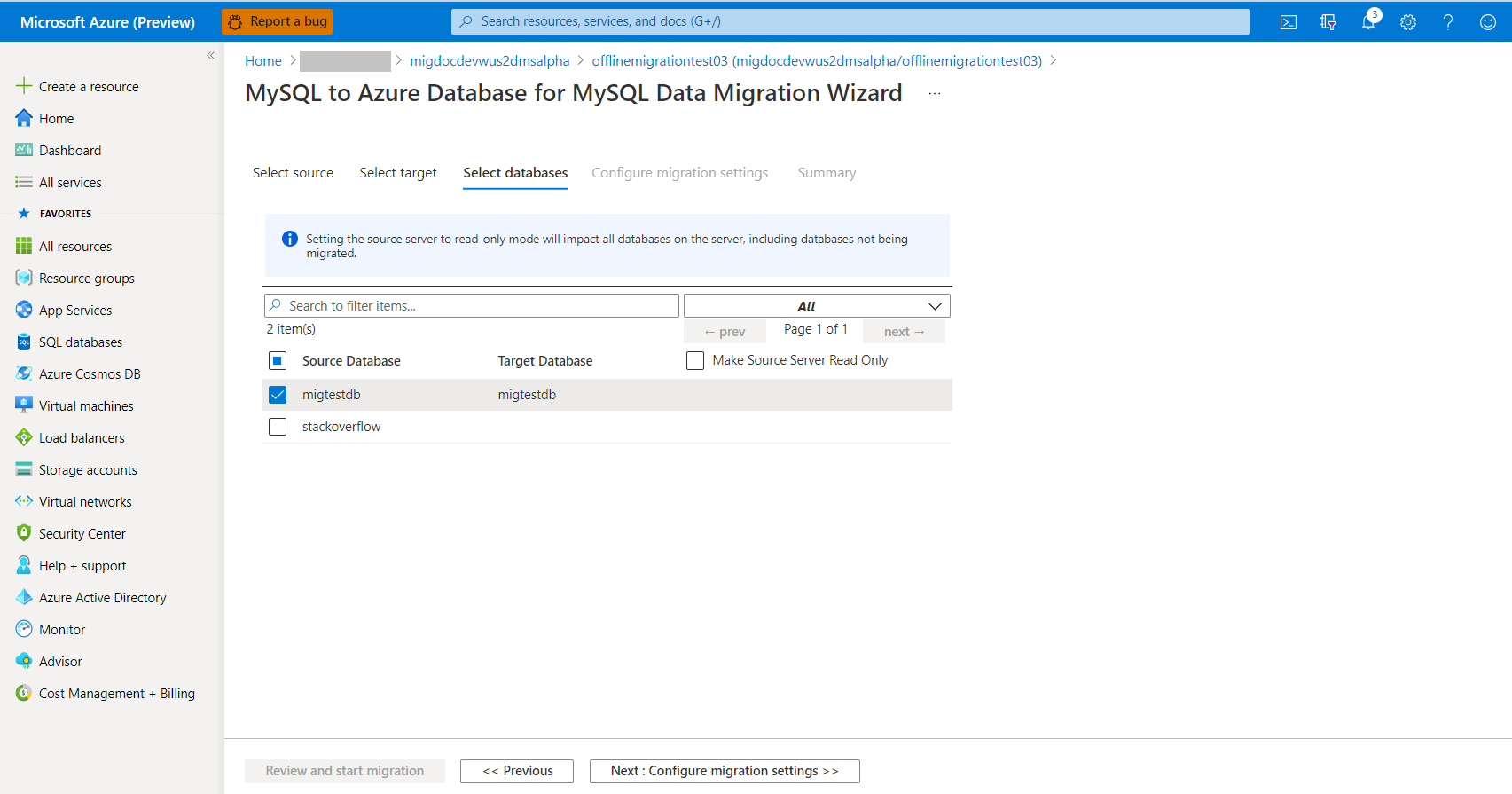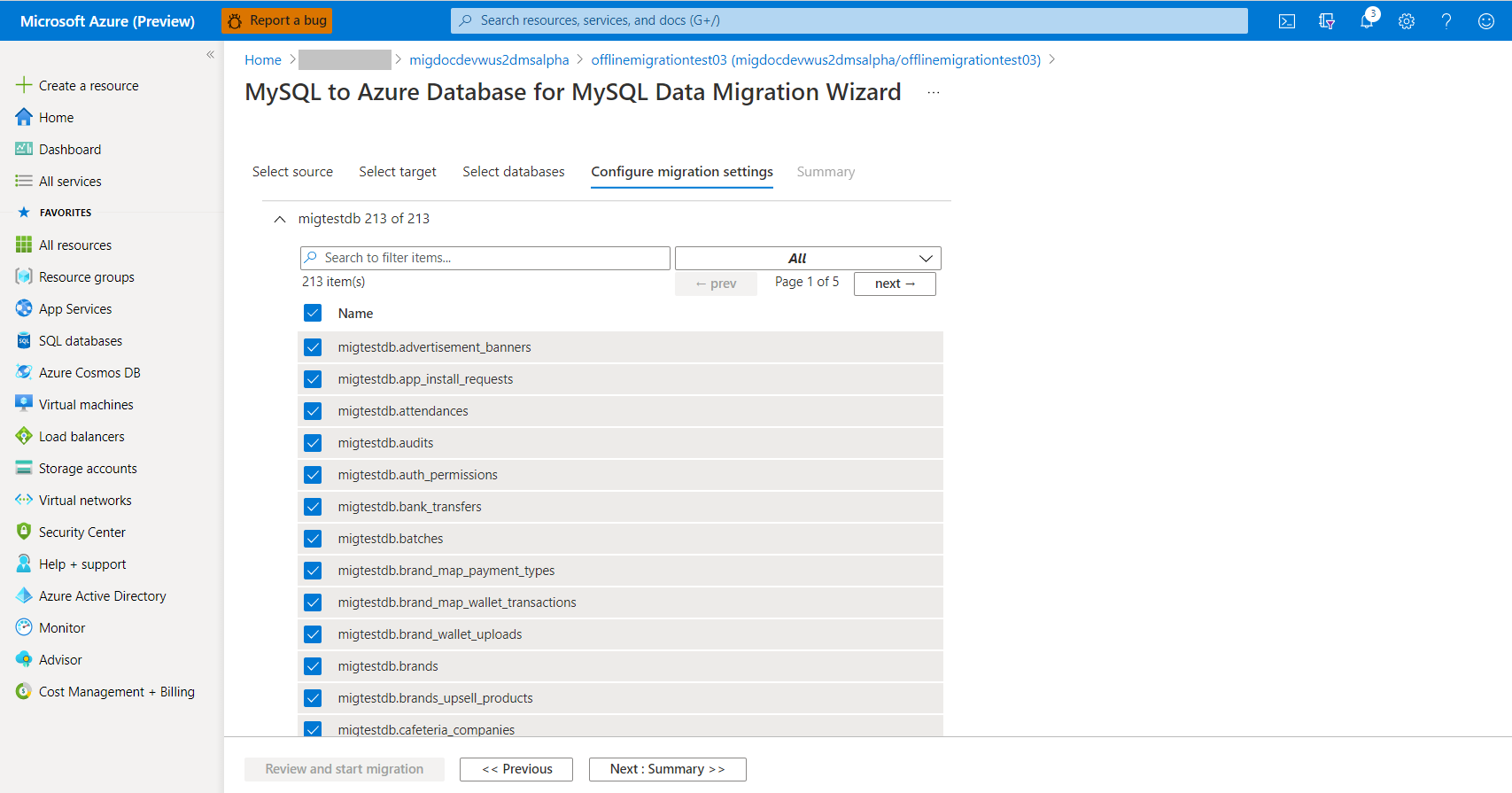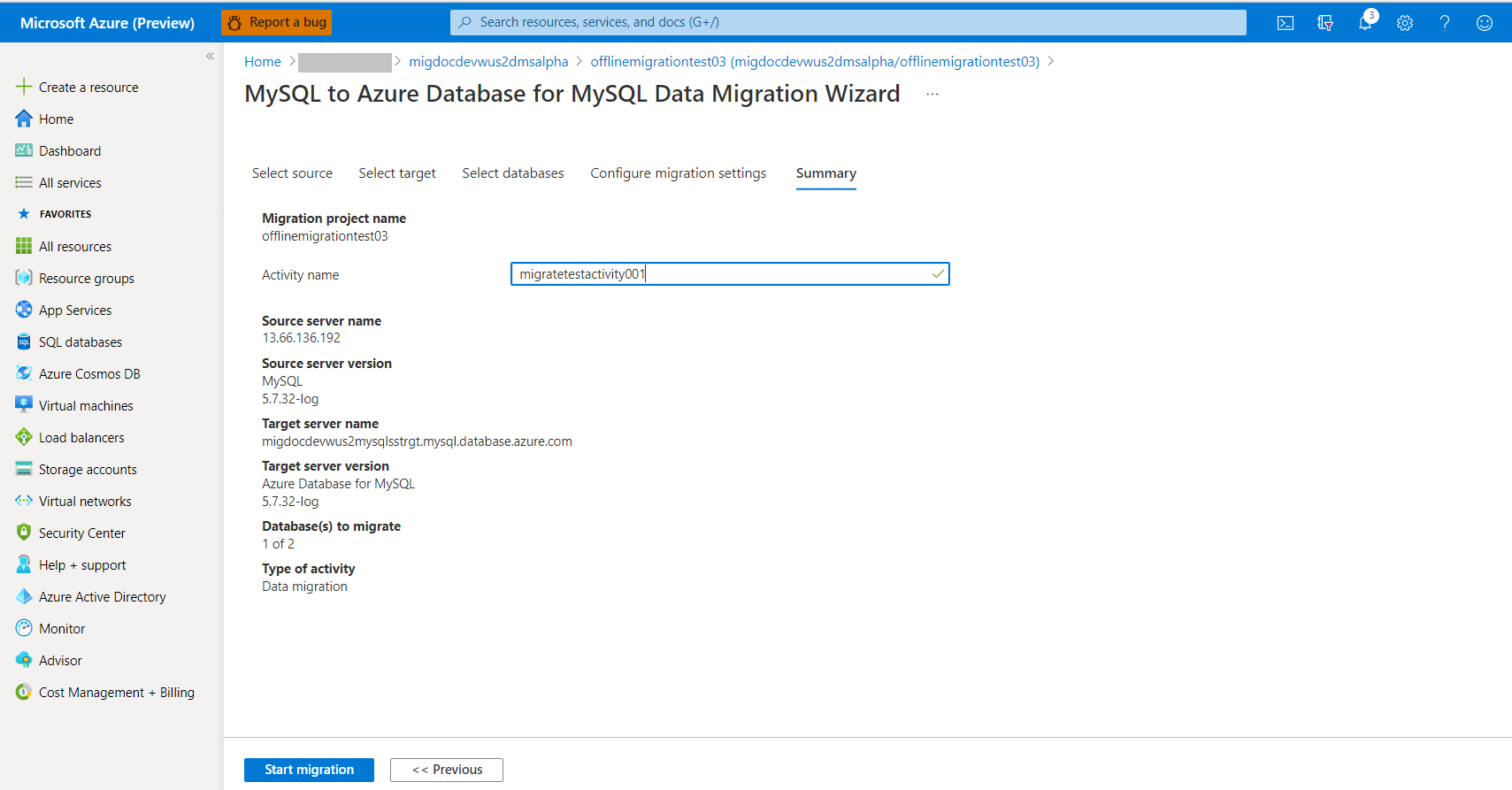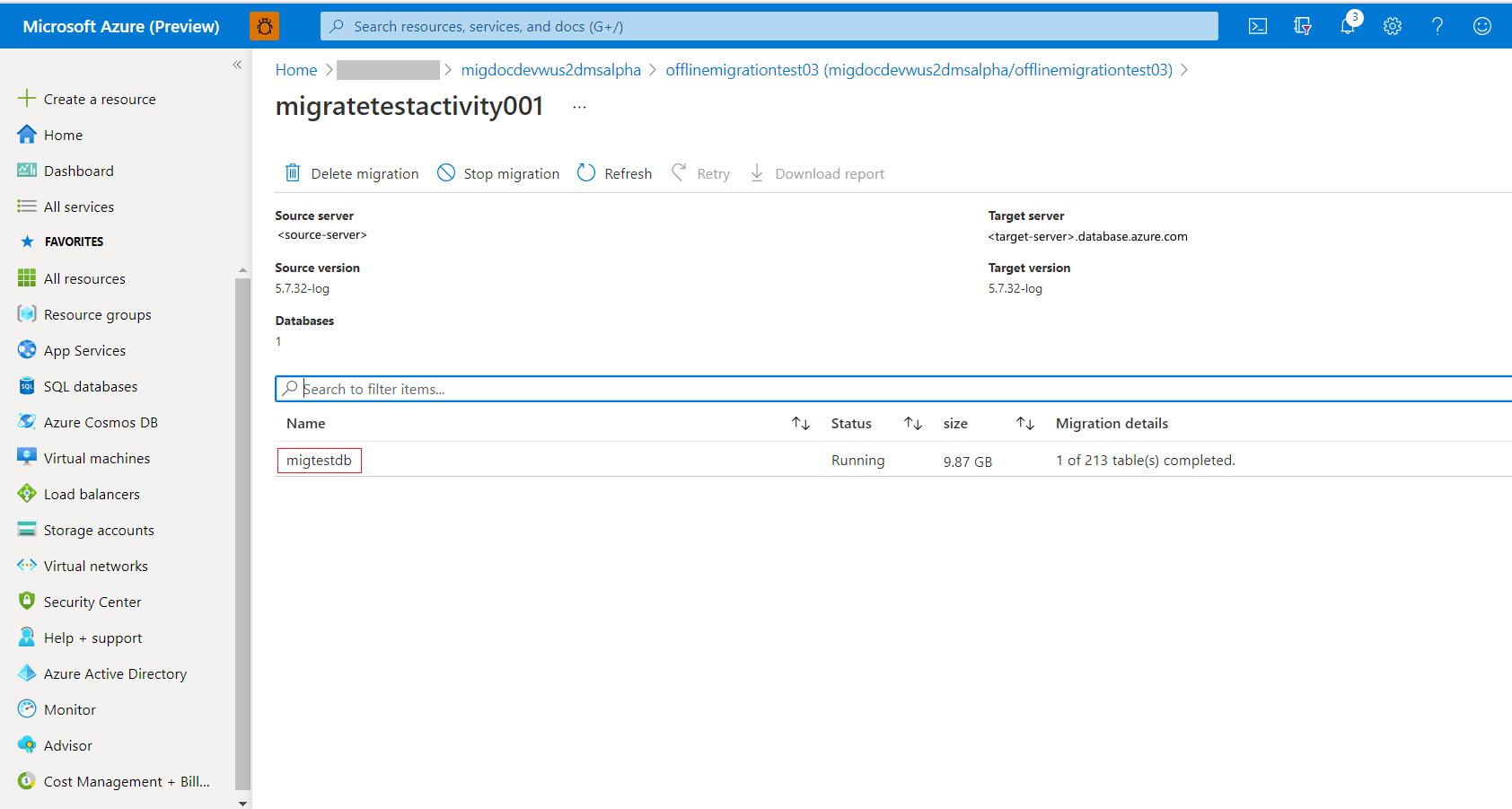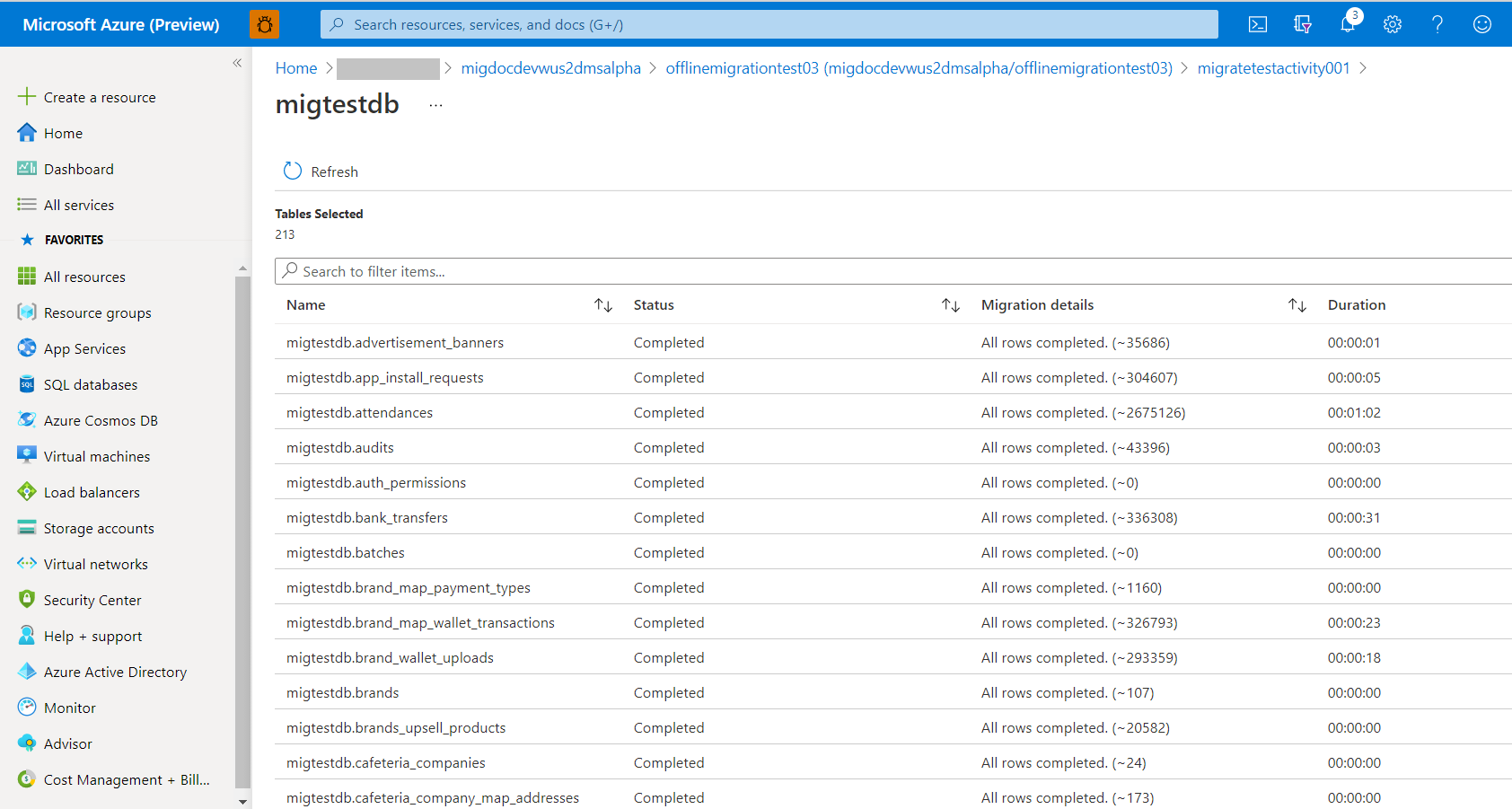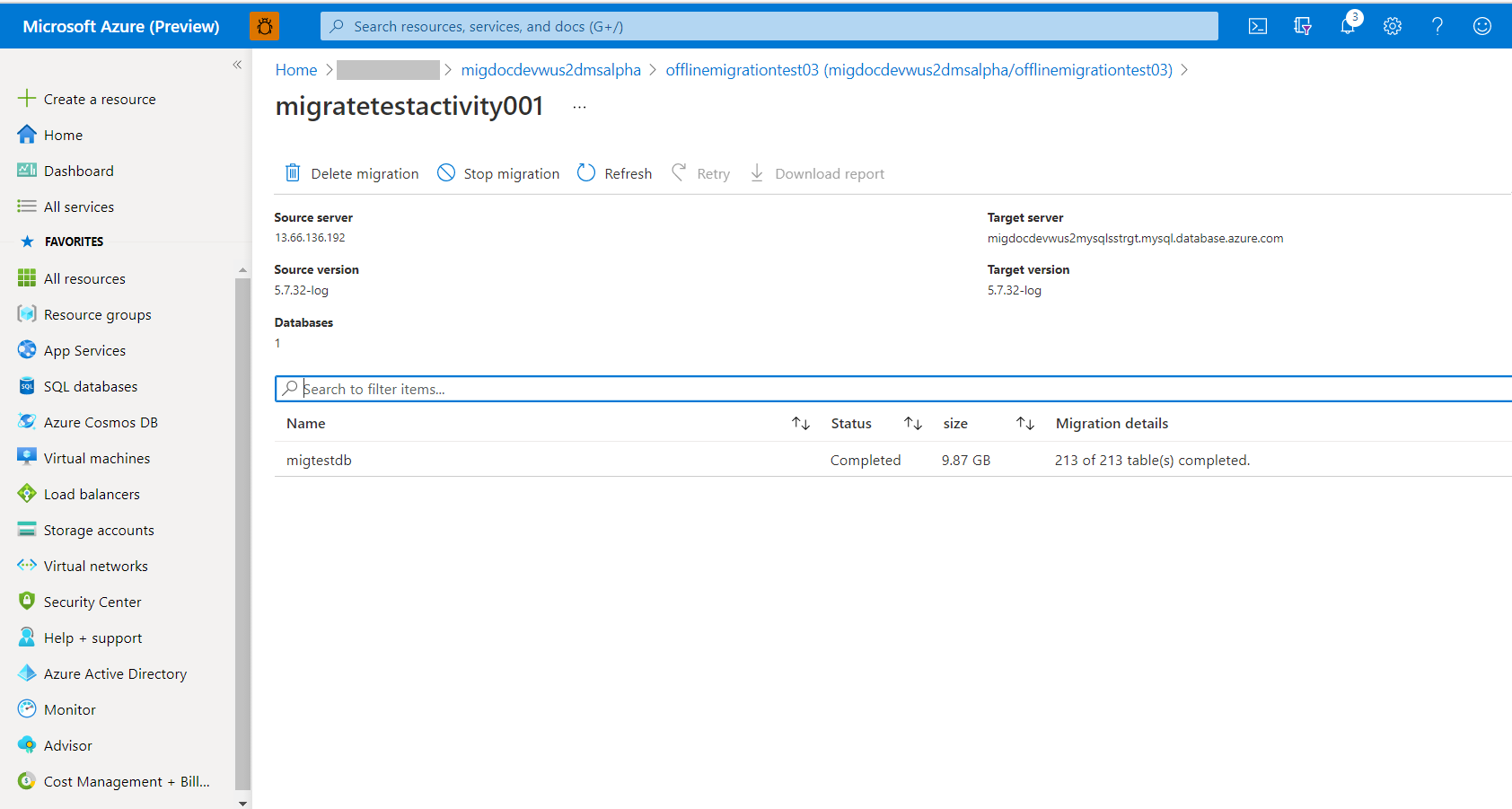Nuta
Dostęp do tej strony wymaga autoryzacji. Możesz spróbować się zalogować lub zmienić katalog.
Dostęp do tej strony wymaga autoryzacji. Możesz spróbować zmienić katalogi.
Usługa Azure Database Migration Service umożliwia bezproblemową migrację z zewnętrznego wystąpienia programu MySQL do usługi Azure Database for MySQL z możliwością szybkiej migracji danych. W tym samouczku przeprowadzimy migrację przykładowej bazy danych z lokalnego wystąpienia programu MySQL 5.7 do usługi Azure Database for MySQL (wersja 5.7) przy użyciu działania migracji offline w usłudze Azure Database Migration Service. Mimo że w artykułach przyjęto założenie, że źródłem jest wystąpienie bazy danych MySQL i element docelowy usługi Azure Database for MySQL, można go użyć do migracji z jednej usługi Azure Database for MySQL do innej, zmieniając nazwę i poświadczenia serwera źródłowego. Ponadto migracja z serwerów MySQL w niższej wersji (wersja 5.6 lub nowsza) do nowszych wersji jest również obsługiwana.
Uwaga
Aby zapoznać się ze skryptową wersją tego środowiska migracji opartą na programie PowerShell, zobacz skryptowa migracja w trybie offline do usługi Azure Database for MySQL.
Usługi Amazon Relational Database Service (RDS) dla baz danych MySQL i Amazon Aurora (oparte na bazie mySQL) są również obsługiwane jako źródła migracji.
Z tego samouczka dowiesz się, jak wykonywać następujące czynności:
- Utwórz wystąpienie usługi DMS.
- Utwórz projekt migracji MySQL w usłudze DMS.
- Migrowanie schematu MySQL przy użyciu usługi DMS.
- Uruchamianie migracji.
- Monitoruj migrację.
Wymagania wstępne
Do ukończenia tego samouczka niezbędne są następujące elementy:
Posiadanie konta platformy Azure z aktywną subskrypcją. Utwórz konto bezpłatnie.
Mieć lokalną bazę danych MySQL w wersji 5.7. Jeśli nie, pobierz i zainstaluj program MySQL Community Edition 5.7.
Utwórz sieć wirtualną platformy Microsoft Azure dla usługi Azure Database Migration Service przy użyciu modelu wdrażania usługi Azure Resource Manager, który zapewnia łączność typu lokacja-lokacja z lokalnymi serwerami źródłowymi przy użyciu usługi ExpressRoute lub sieci VPN. Aby uzyskać więcej informacji na temat tworzenia sieci wirtualnej, zobacz dokumentację sieci wirtualnej, a zwłaszcza artykuły Szybki start ze szczegółowymi informacjami krok po kroku.
Podczas konfigurowania sieci wirtualnej, jeśli używasz usługi ExpressRoute z komunikacją równorzędną sieciową z firmą Microsoft, dodaj następujące punkty końcowe usługi do podsieci , w której będzie aprowizowana usługa:
- Punkt końcowy docelowej bazy danych (np. punkt końcowy usługi SQL, punkt końcowy usługi Azure Cosmos DB)
- Punkt końcowy magazynu
- Punkt końcowy magistrali usług
Taka konfiguracja jest konieczna, ponieważ usługa Azure Database Migration Service nie ma łączności z Internetem.
Upewnij się, że zasady grupy zabezpieczeń sieciowej sieci wirtualnej nie blokują wychodzącego portu 443 dla ServiceTag usług ServiceBus, Storage i AzureMonitor. Aby uzyskać więcej informacji na temat filtrowania ruchu sieciowej grupy zabezpieczeń sieci wirtualnej, zapoznaj się z artykułem Filtrowanie ruchu sieciowego przy użyciu sieciowych grup zabezpieczeń.
Otwórz Zaporę systemu Windows, aby zezwolić na połączenia z sieci wirtualnej dla usługi Azure Database Migration Service w celu uzyskania dostępu do źródłowego serwera MySQL, który domyślnie jest portem TCP 3306.
W przypadku korzystania z urządzenia zapory przed źródłowymi bazami danych może być konieczne dodanie reguł zapory, aby umożliwić połączenia z wirtualnej sieci Azure Database Migration Service do uzyskania dostępu do źródłowych baz danych na potrzeby migracji.
Utwórz regułę zapory na poziomie serwera lub skonfiguruj punkty końcowe usługi sieci wirtualnej dla docelowej usługi Azure Database for MySQL, aby umożliwić usłudze Virtual Network dla usługi Azure Database Migration Service dostęp do docelowych baz danych.
Źródłowy serwer MySQL musi znajdować się w obsługiwanej bazie danych MySQL Community Edition. Aby określić wersję instancji programu MySQL, w narzędziu MySQL lub środowisku roboczym bazy danych MySQL uruchom następujące polecenie:
SELECT @@VERSION;Usługa Azure Database for MySQL obsługuje wyłącznie tabele InnoDB. Aby przekonwertować tabele MyISAM na format InnoDB, zapoznaj się z artykułem Konwertowanie tabel z formatu MyISAM na InnoDB
Użytkownik musi mieć uprawnienia do odczytywania danych w źródłowej bazie danych.
Aby pomyślnie przeprowadzić migrację, na serwerze źródłowym użytkownik wykonujący migrację powinien mieć następujące uprawnienia:
- Wybierz uprawnienia na poziomie serwera w źródle.
- W przypadku migrowania widoków użytkownik musi mieć uprawnienie SHOW VIEW na serwerze źródłowym i uprawnienie CREATE VIEW na serwerze docelowym.
- W przypadku migrowania wyzwalaczy użytkownik musi mieć uprawnienie WYZWALACZ na serwerze źródłowym i docelowym.
- W przypadku migrowania procedur (procedur i/lub funkcji) użytkownik musi mieć uprawnienia CREATE ROUTINE i ALTER ROUTINE przyznane na poziomie serwera na poziomie docelowym.
- W przypadku migrowania zdarzeń użytkownik musi mieć uprawnienie ZDARZENIE na serwerze źródłowym i docelowym.
- W przypadku migrowania użytkowników/logowań użytkownik musi mieć uprawnienie CREATE USER na serwerze docelowym.
- Uprawnienia DROP na serwerze docelowym, aby usunąć tabele, które mogą już istnieć. Na przykład podczas ponawiania próby migracji.
- Uprawnienia REFERENCES na poziomie serwera na poziomie docelowym, aby utworzyć tabele z kluczami obcymi.
- W przypadku migracji do programu MySQL 8.0 użytkownik musi mieć uprawnienia SESSION_VARIABLES_ADMIN na serwerze docelowym.
- Uprawnienia CREATE na poziomie serwera dla obiektu docelowego.
- Uprawnienia INSERT na poziomie serwera w obiekcie docelowym.
- Zaktualizuj uprawnienia na poziomie serwera na docelowym.
- Uprawnienia DELETE na poziomie serwera dotyczące obiektu docelowego.
Ustawianie rozmiaru docelowego wystąpienia usługi Azure Database for MySQL
Aby przygotować docelowy serwer usługi Azure Database for MySQL na potrzeby szybszego ładowania danych przy użyciu usługi Azure Database Migration Service, zalecane są następujące parametry serwera i zmiany konfiguracji.
max_allowed_packet— ustaw wartość 1073741824 (czyli 1 GB), aby zapobiec wszelkim problemom z połączeniem z powodu dużych wierszy.slow_query_log– ustaw naOFF, aby wyłączyć dziennik wolnych zapytań. Eliminuje to obciążenie spowodowane powolnym rejestrowaniem zapytań podczas ładowania danych.query_store_capture_mode— ustaw naNONE, aby wyłączyć Magazyn Zapytań. Eliminuje to obciążenie spowodowane przez działania próbkowania przez magazyn zapytań.innodb_buffer_pool_size— Innodb_buffer_pool_size można zwiększyć tylko przez skalowanie w górę zasobów obliczeniowych dla serwera usługi Azure Database for MySQL. Skaluj serwer w górę do 64 jednostek SKU ogólnego przeznaczenia z warstwy cenowej portalu podczas migracji, aby zwiększyć wartośćinnodb_buffer_pool_size.innodb_io_capacityiinnodb_io_capacity_max— zmień wartość9000w parametrach serwera w Azure Portal, aby poprawić wykorzystanie I/O i zoptymalizować szybkość migracji.innodb_write_io_threadsiinnodb_write_io_threads— zmień wartość4na z parametrów serwera w witrynie Azure Portal, aby zwiększyć szybkość migracji.Skalowanie w górę warstwy magazynowania — liczba operacji we/wy na sekundę dla serwera usługi Azure Database for MySQL zwiększa się stopniowo wraz ze wzrostem warstwy magazynu.
- W opcji wdrażania serwera elastycznego zalecamy skalowanie (zwiększanie lub zmniejszanie) liczby operacji we/wy na sekundę niezależnie od rozmiaru magazynu.
- Rozmiar magazynu można skalować tylko w górę, a nie w dół.
Wybierz rozmiar obliczeniowy i warstwę obliczeniową dla docelowego serwera elastycznego na podstawie konfiguracji źródłowego serwera MySQL.
1 W przypadku migracji, jako najlepszą praktykę, wybierz Obliczenia ogólnego przeznaczenia z 16 rdzeniami wirtualnymi lub więcej dla elastycznego serwera docelowego, aby przyspieszyć migrację. Po zakończeniu migracji przeprowadź skalowanie z powrotem do żądanego rozmiaru obliczeniowego serwera docelowego.
Po zakończeniu migracji można przywrócić parametry serwera i konfigurację do wartości wymaganych przez obciążenie.
Konfigurowanie usługi DMS
Po wdrożeniu i skonfigurowaniu docelowego serwera elastycznego należy skonfigurować usługę DMS w celu przeprowadzenia migracji serwera MySQL na serwer elastyczny.
Rejestrowanie dostawcy zasobów
Aby zarejestrować dostawcę zasobów Microsoft.DataMigration, wykonaj następujące kroki.
Przed utworzeniem pierwszego wystąpienia usługi DMS zaloguj się do witryny Azure Portal, a następnie wyszukaj i wybierz pozycję Subskrypcje.
Wybierz subskrypcję, której chcesz użyć do utworzenia wystąpienia usługi DMS, a następnie wybierz pozycję Dostawcy zasobów.
Wyszukaj termin "Migracja", a następnie w polu Microsoft.DataMigration wybierz pozycję Zarejestruj.
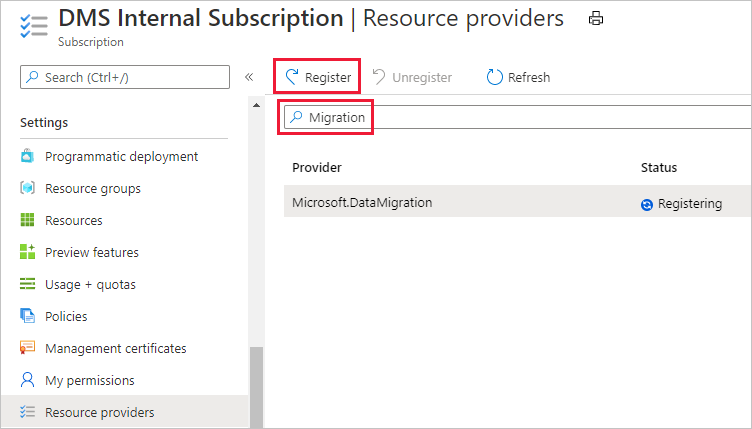
Tworzenie wystąpienia usługi Database Migration Service
W witrynie Azure Portal wybierz pozycję + Utwórz zasób, wyszukaj pozycję Azure Database Migration Service, a następnie wybierz pozycję Azure Database Migration Service z listy rozwijanej.
Na ekranie Azure Database Migration Service wybierz polecenie Utwórz.
Na ekranie Tworzenie usługi migracji określ nazwę usługi, subskrypcję oraz nową lub istniejącą grupę zasobów.
Wybierz warstwę cenową i przejdź do ekranu sieci. Możliwość migracji offline jest dostępna tylko w warstwie cenowej Premium.
Aby uzyskać więcej informacji na temat kosztów i warstw cenowych, zobacz stronę z cennikiem.
Wybierz istniejącą sieć wirtualną z listy lub podaj nazwę nowej sieci wirtualnej do utworzenia. Przejdź do ekranu przeglądania i tworzenia. Opcjonalnie możesz dodać tagi do usługi przy użyciu ekranu tagów.
Sieć wirtualna zapewnia usłudze Azure Database Migration Service dostęp do źródłowego programu SQL Server i docelowego wystąpienia usługi Azure SQL Database.
Aby uzyskać więcej informacji na temat tworzenia sieci wirtualnej w witrynie Azure Portal, zobacz artykuł Tworzenie sieci wirtualnej przy użyciu witryny Azure Portal.
Przejrzyj konfiguracje i wybierz pozycję Utwórz , aby utworzyć usługę.
Tworzenie projektu migracji
Po utworzeniu usługi znajdź ją w witrynie Azure Portal, otwórz ją, a następnie utwórz nowy projekt migracji.
W witrynie Azure Portal wybierz pozycję Wszystkie usługi, wyszukaj usługę Azure Database Migration Service, a następnie wybierz pozycję Azure Database Migration Services.
Wybierz wystąpienie usługi migracji z wyników wyszukiwania i wybierz pozycję + Nowy projekt migracji.
Na ekranie Nowy projekt migracji określ nazwę projektu, w polu Wyboru Typ serwera źródłowego wybierz pozycję MySQL, w polu Wyboru Typ serwera docelowego wybierz pozycję Azure Database For MySQL, a następnie w polu Wyboru Typ działania migracji wybierz pozycję Migracja danych. Wybierz pozycję Utwórz i uruchom działanie.
Alternatywnie możesz wybrać opcję Utwórz projekt tylko w celu utworzenia projektu migracji teraz i wykonania migracji później.
Konfigurowanie projektu migracji
Na ekranie Wybieranie źródła określ szczegóły połączenia dla źródłowego wystąpienia programu MySQL, a następnie wybierz Dalej: Wybierz element docelowy >>
Na ekranie Wybieranie miejsca docelowego określ szczegóły połączenia dla docelowego wystąpienia usługi Azure Database for MySQL, a następnie wybierz pozycję Dalej: Wybierz bazy danych >>
Na ekranie Wybierz baz danych dopasuj źródłową i docelową bazę danych na potrzeby migracji, a następnie wybierz opcję Dalej: Skonfiguruj ustawienia migracji >>. Możesz wybrać opcję Ustaw tylko do odczytu serwera źródłowego, aby ustawić źródło jako tylko do odczytu, ale należy zachować ostrożność, że jest to ustawienie na poziomie serwera. W przypadku wybrania ustawia cały serwer na tylko do odczytu, a nie tylko wybrane bazy danych.
Jeśli docelowa baza danych zawiera taką samą nazwę bazy danych jak źródłowa baza danych, usługa Azure Database Migration Service domyślnie wybiera docelową bazę danych.
Na ekranie Konfigurowanie ustawień migracji wybierz tabele, które mają być częścią migracji, a następnie wybierz pozycję Dalej: Podsumowanie >>. Jeśli tabele docelowe mają jakiekolwiek dane, nie są domyślnie wybrane, ale można je jawnie wybrać i zostaną obcięte przed rozpoczęciem migracji.
Na ekranie Podsumowanie w polu tekstowym Nazwa działania określ nazwę działania migracji i przejrzyj podsumowanie, aby upewnić się, że szczegóły źródła i celu są zgodne z wcześniej określonymi informacjami.
Wybierz pozycję Rozpocznij migrację. Zostanie wyświetlone okno działania migracji, a Stan działania będzie określony jako Inicjowanie. Stan zmieni się na Uruchomiono po rozpoczęciu migracji tabeli.
Monitorowanie migracji
Na ekranie działania migracji wybierz pozycję Odśwież , aby zaktualizować ekran i wyświetlić postęp liczby ukończonych tabel.
Możesz wybrać nazwę bazy danych na ekranie działania, aby wyświetlić stan każdej tabeli podczas migracji. Wybierz pozycję Odśwież , aby zaktualizować ekran.
Kończenie migracji
Na ekranie działania migracji wybieraj polecenie Odśwież, aby zaktualizować ekran, aż do momentu, gdy Stan migracji zmieni się na Ukończono.
Działania po migracji
Migracja jednorazowa w ramach migracji w trybie offline to proces zależny od aplikacji, który jest poza zakresem tego dokumentu, ale zalecane są następujące działania po migracji:
- Utwórz identyfikatory logowania, role i uprawnienia zgodnie z wymaganiami aplikacji.
- Utwórz ponownie wszystkie wyzwalacze w docelowej bazie danych zgodnie z tym, co wyodrębniono podczas kroku przedmigracyjnego.
- Przeprowadź test poprawności działania aplikacji z docelową bazą danych w celu certyfikowania migracji.
Czyszczenie zasobów
Jeśli nie zamierzasz nadal korzystać z usługi Database Migration Service, możesz usunąć usługę, wykonując następujące czynności:
W witrynie Azure Portal wybierz pozycję Wszystkie usługi, wyszukaj usługę Azure Database Migration Service, a następnie wybierz pozycję Azure Database Migration Services.
Wybierz wystąpienie usługi migracji z wyników wyszukiwania i wybierz pozycję Usuń usługę.
W oknie dialogowym potwierdzenia wpisz nazwę usługi w polu tekstowym WPISZ NAZWĘ USŁUGI MIGRACJI BAZY DANYCH, a następnie wybierz pozycję Usuń.
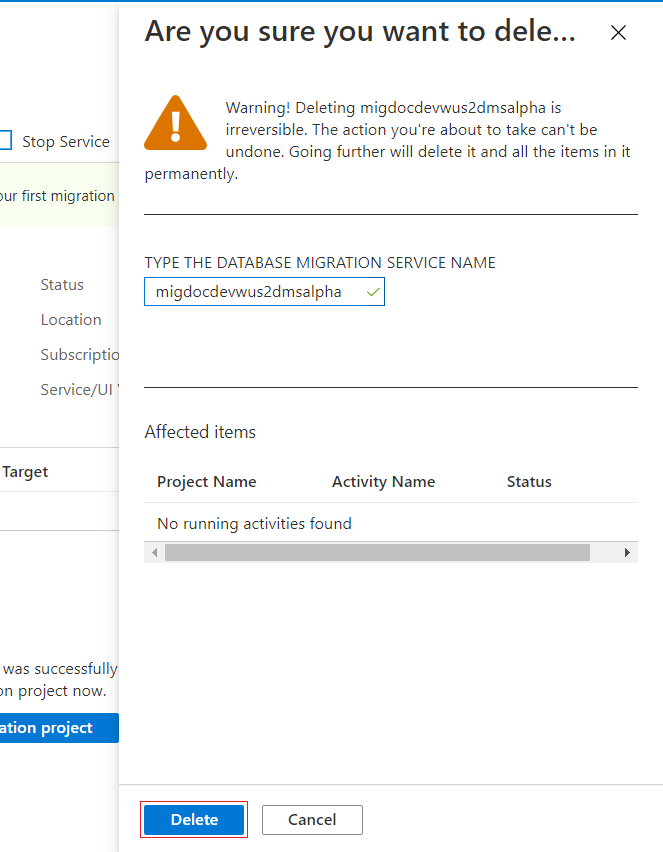
Powiązana zawartość
- Rozwiązywanie typowych problemów i błędów usługi Azure Database Migration Service (klasycznej)
- Troubleshoot DMS errors when connecting to source databases (Rozwiązywanie problemów z błędami usługi DMS podczas nawiązywania połączenia ze źródłowymi bazami danych)
- Co to jest usługa Azure Database Migration Service?
- Co to jest usługa Azure Database for MySQL?
- Migrowanie programu MySQL do usługi Azure Database for MySQL w trybie offline przy użyciu programu PowerShell i usługi Azure Database Migration Service